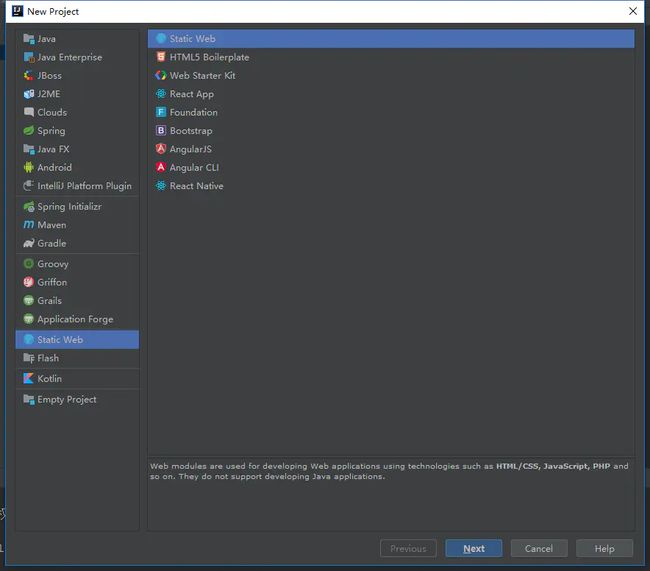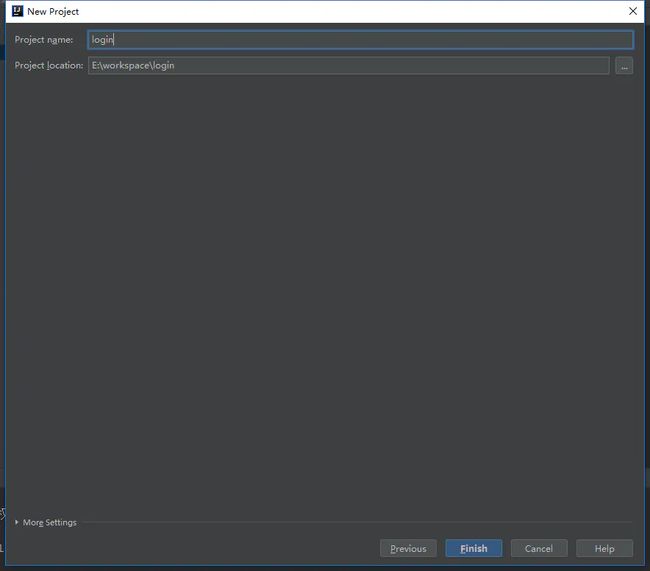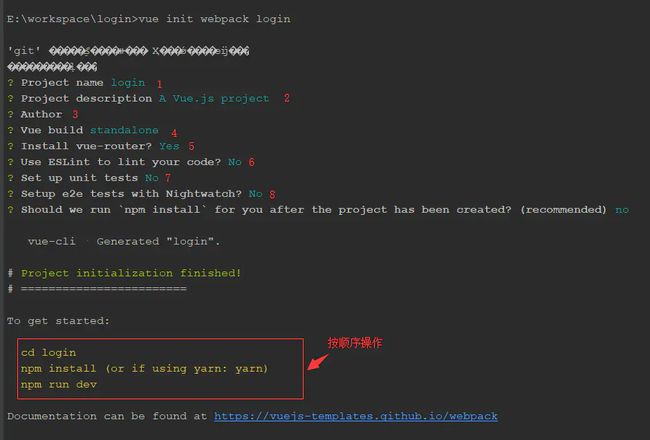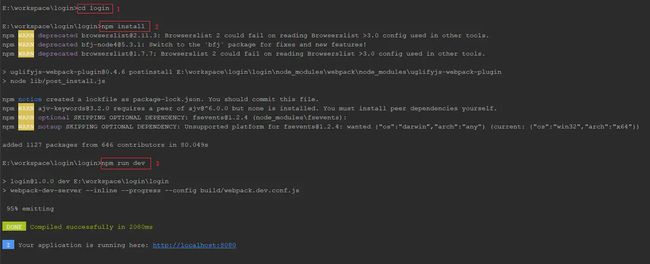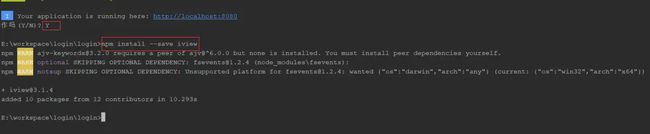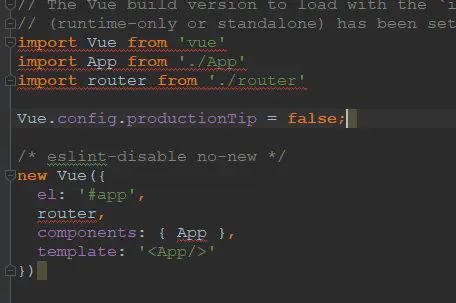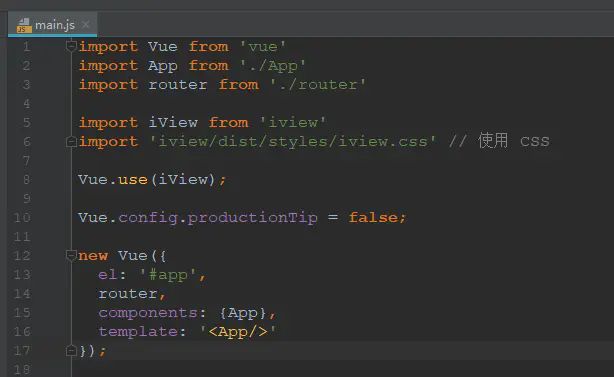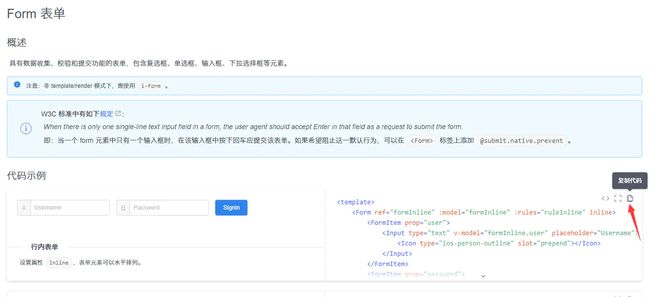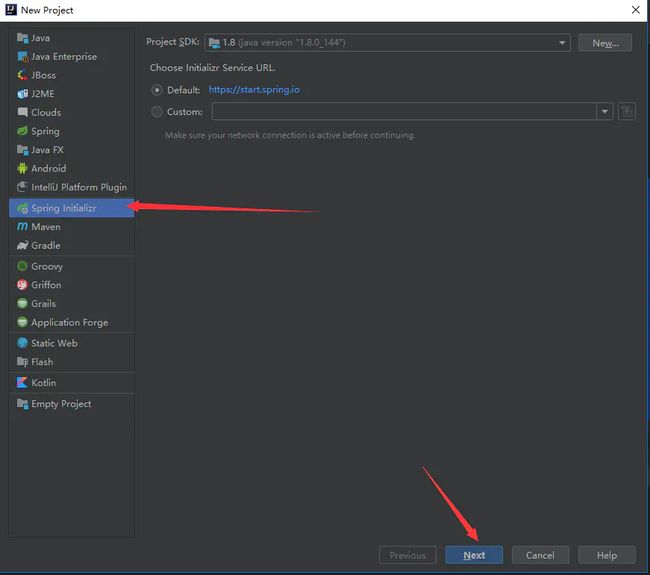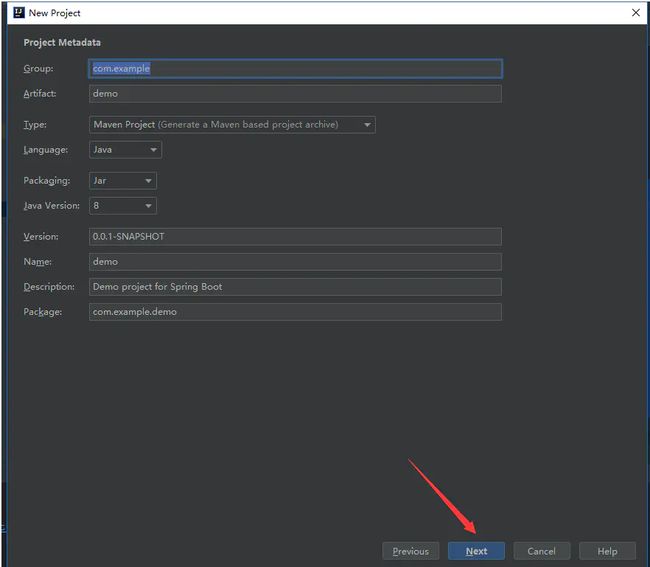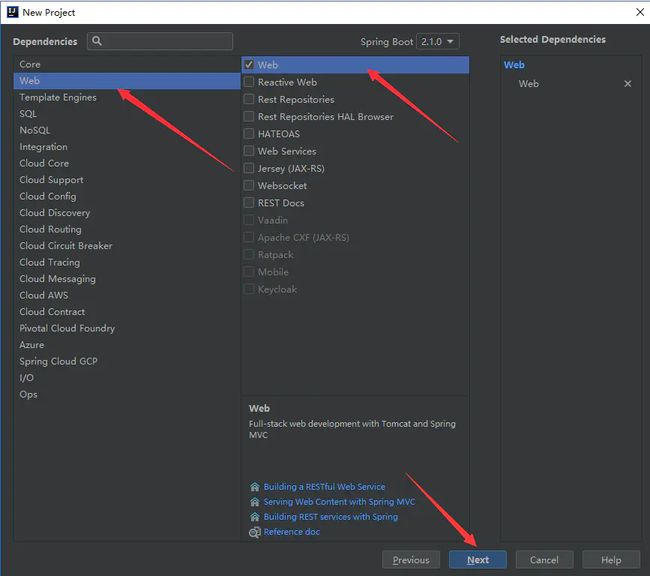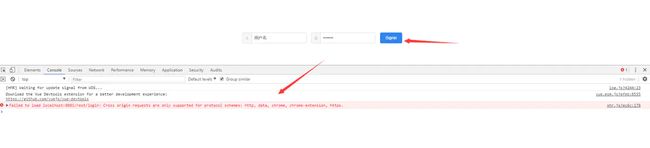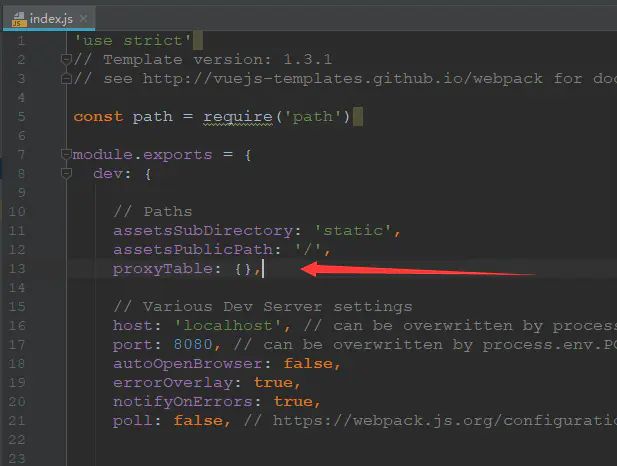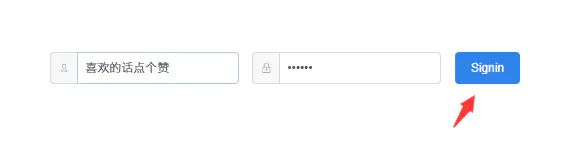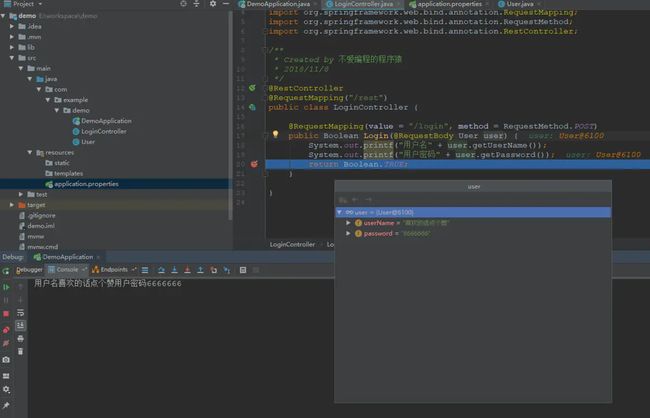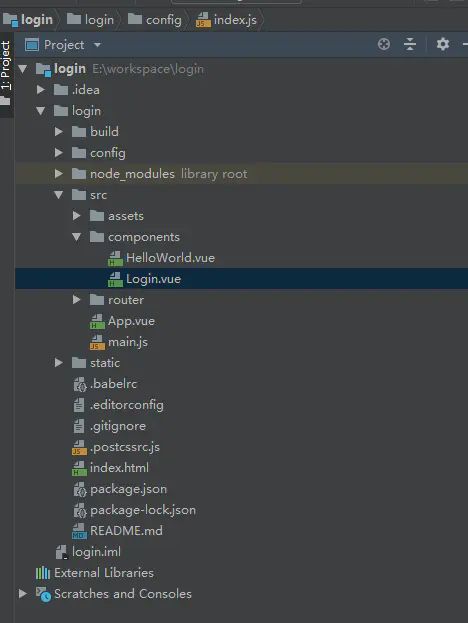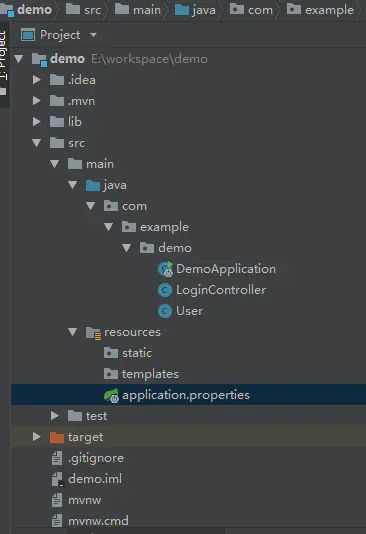vue.js+iview+springboot搭建一个前后端分离登陆demo
https://www.jianshu.com/p/bbc455d86a22
今天的文章介绍的是vue.js+iview+springboot来搭建一个简单的前后端分离登录demo。
(项目目录在最后)
一、前端(vue.js+iview)
在上一篇的文章《基于Idea从零搭建一个最简单的vue项目》中,我们简单的讲解了如何用Idea搭建一个最简单的vue.js。所以今天这篇文章中不做过多讲解,只是简单的一笔带过,不明白的可以参考上一篇文章。
- 1.新建一个静态的网页项目,这里我给项目取名为login
01.png
02.png
- 2.初始化包结构
05.png
06.png
- 3.安装iview
首先先停止vue项目(在控制台按Ctrl+C,再按Y停止项目),停止以后执行命令
npm install --save iview07.png
- 4.在main.js中加入iview
加入的代码为
import iView from 'iview'import 'iview/dist/styles/iview.css' // 使用 CSSVue.use(iView)
如果main.js代码报错,是因为没有支持ES6的语法,(alt+回车可以转换为ES6的语法)08.png
转换为ES6语法,并且引入iview09.png
到此为止iview就算是引入完成了,现在重新启动一下项目(npm run dev)就可以来使用iview的样式了。
- 5.使用iview
首先,我们在工程目录componets下新建一个Login.vue文件。并且登录iview的官网找到Form表单组件。复制代码到Login.vue中
10.png
为了方便,我直接贴出代码
Login.vue完成后去修改app.vue文件。话不多说,直接上代码。当然,代码内具体的语法需要你自己去了解。
好了,到此为止,vue的登录页面算是完成了。运行来看看效果。
12.png
哈哈,有点太过于单调了。但是页面总是画出来了,也算是成功了。现在我们来修改Login.vue的代码。
- 6.修改Login.vue代码并且安装和使用axios
在Login.vue组件中,有一个提交的方法,当校验通过时,会提示“Success!”,失败时会提示“Fail!”,所以我们可以在校验通过的时候提交表单到后台。
handleSubmit(name) {
this.$refs[name].validate((valid) => {
if (valid) {
this.$Message.success('Success!');
} else {
this.$Message.error('Fail!');
}
})
}
vue.js官方推荐我们使用axios来发送异步请求。所以我们就使用axios来发送异步请求。
首先我们引入axios,并且使用axios。
安装axios
在命令行内输入npm install axios -S
进行安装。
安装完成后在main.js中使用axios,在main.js中加入以下代码import axios from 'axios'Vue.prototype.$axios = axios
这样就可以在全局中使用axios做请求了。
我们在表单校验通过的时候使用axios来请求后台。代码如下
handleSubmit(name) {
this.$refs[name].validate((valid) => {
if (valid) {
this.$axios({
url: '',//请求的地址
method: 'post',//请求的方式
data: this.formInline//请求的表单数据
}).then(res => {
console.info('后台返回的数据', res.data);
}).catch(err => {
console.info('报错的信息', err.response.message);
});
} else {
this.$Message.error('表单校验失败!');
}
})
}
到此为止,前端的搭建算是完成了,我们来搭建springboot作为后端,来实现一个简单的登录请求
三、后端(springboot)
- 1.新建一个新的spring initializr工程,这里我们使用默认的项目名demo。在第三步的时候选择web
13.png
14.png
15.png
- 2.新建LoginController.java 和User.java
LoginController.java代码如下
package com.example.demo;
import org.springframework.web.bind.annotation.RequestBody;
import org.springframework.web.bind.annotation.RequestMapping;
import org.springframework.web.bind.annotation.RequestMethod;
import org.springframework.web.bind.annotation.RestController;
/**
* Created by 不爱编程的程序猿
* 2018/11/8
*/
@RestController
@RequestMapping("/rest")
public class LoginController {
@RequestMapping(value = "/login", method = RequestMethod.POST)
public Boolean Login(@RequestBody User user) {
System.out.printf("用户名" + user.getUserName());
System.out.printf("用户密码" + user.getPassword());
return Boolean.TRUE;
}
}
User.java代码如下
package com.example.demo;
import javax.persistence.Entity;
/**
* Created by 不爱编程的程序猿
* 2018/11/8
*/
@Entity
public class User {
//用户名
private String userName;
//密码
private String password;
public String getUserName() {
return userName;
}
public void setUserName(String userName) {
this.userName = userName;
}
public String getPassword() {
return password;
}
public void setPassword(String password) {
this.password = password;
}
}
由于springboot默认的端口是8080,但是被前端的项目占用了,所以我们需要修改端口,打开application.properties文件加入
server.port=8081即可修改端口号为8081,修改后启动项目。后端项目已经启动,现在我们去前端来请求后端的系统。我们重新回到Login.vue文件,修改url为localhost:8081/rest/login
handleSubmit(name) {
this.$refs[name].validate((valid) => {
if (valid) {
this.$axios({
url: 'localhost:8081/rest/login',//请求的地址
method: 'post',//请求的方式
data: this.formInline//请求的表单数据
}).then(res => {
console.info('后台返回的数据', res.data);
}).catch(err => {
console.info('报错的信息', err.response.message);
});
} else {
this.$Message.error('表单校验失败!');
}
})
}
打开登录页面输入用户密码以后,发现浏览器的console控制台报错了,查找发现是跨域问题。
16.png
具体什么是跨域问题,这里不做讲解,可以自行百度。
既然出现了跨域问题,自然得想办法解决。我们打开
config下的index.js 打开后可以看到17.png
我们将proxyTable修改为
proxyTable: {
'/rest': {
target: 'http://localhost:8081',//设置你调用的接口域名和端口号 别忘了加http
changeOrigin: true,
pathRewrite: {
'^/rest': '/rest'
}
}
}
并且重新修改提交表单的请求方法为
handleSubmit(name) {
this.$refs[name].validate((valid) => {
if (valid) {
this.$axios({
url: '/rest/login',//请求的地址
method: 'post',//请求的方式
data: this.formInline//请求的表单数据
}).then(res => {
console.info('后台返回的数据', res.data);
}).catch(err => {
console.info('报错的信息', err.response.message);
});
} else {
this.$Message.error('表单校验失败!');
}
})
}
在登录页面输入账号:喜欢的话点个赞 密码:6666666 在后台打个断点就可以查看传入的参数。
登录
后台断点
这个项目只是简单的做前后端分离的请求,前端具体如何跳转页面,这里不作讲解,可以去学习vue的router路由。
- 最后附上工程的目录(没有进行分包)
- 前端 login工程
前端工程目录
- 后端工程
后端工程目录
一个简单的前后端分离项目搭建完成,喜欢的话帮忙点个赞就是给我最大的鼓励,有一些写的不好的或者不对的地方欢饮大家指出。或者有哪些不是很明白的地方可以在文章下方评论一起探讨。